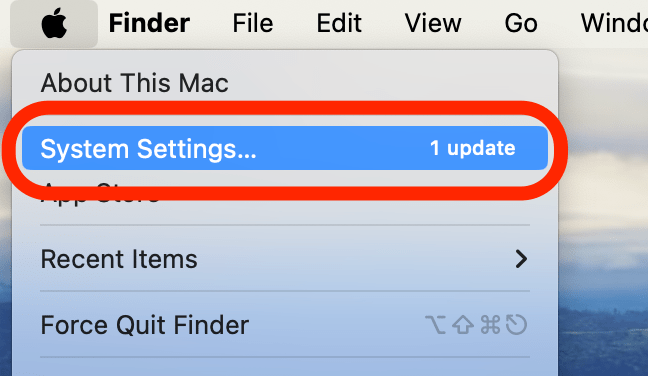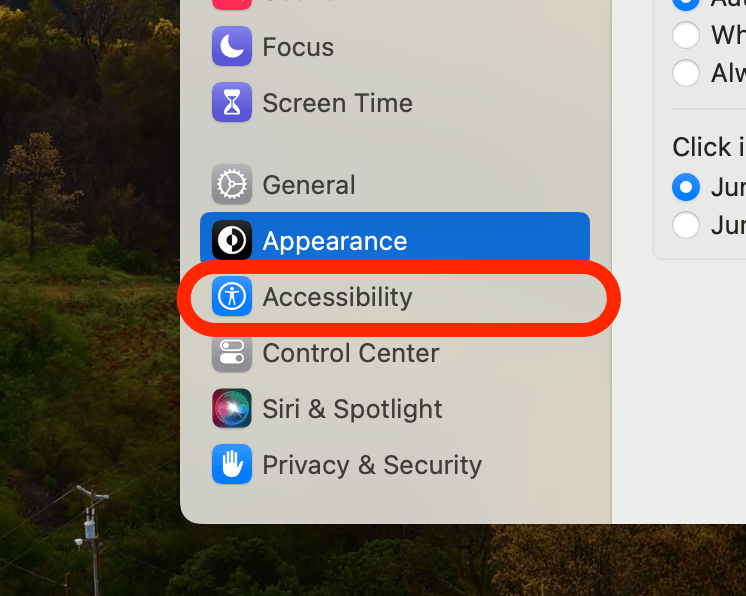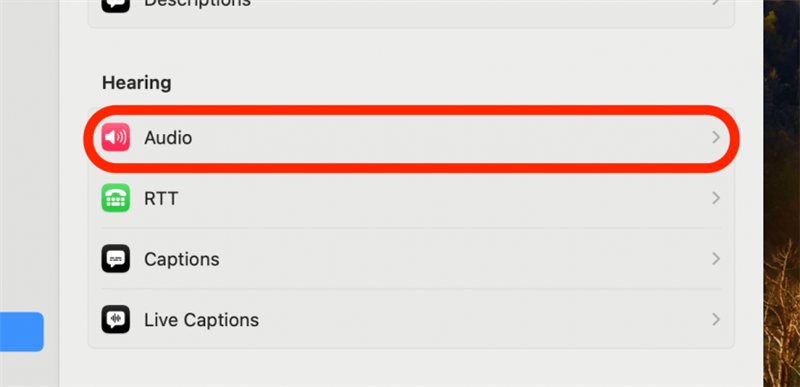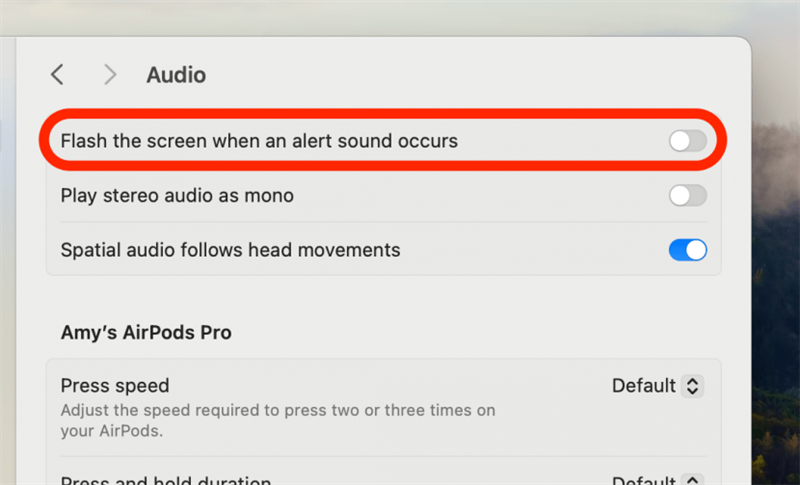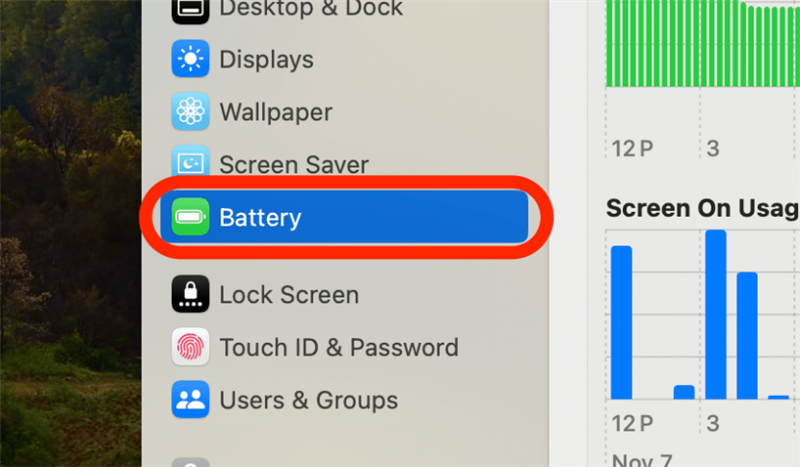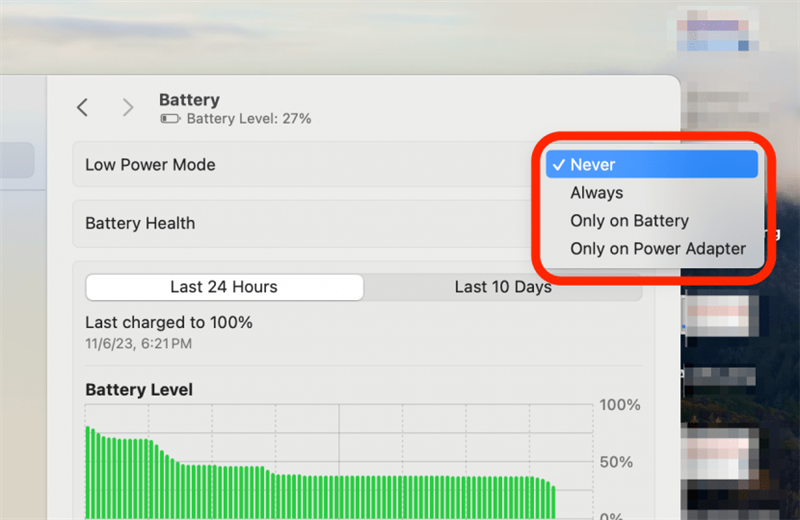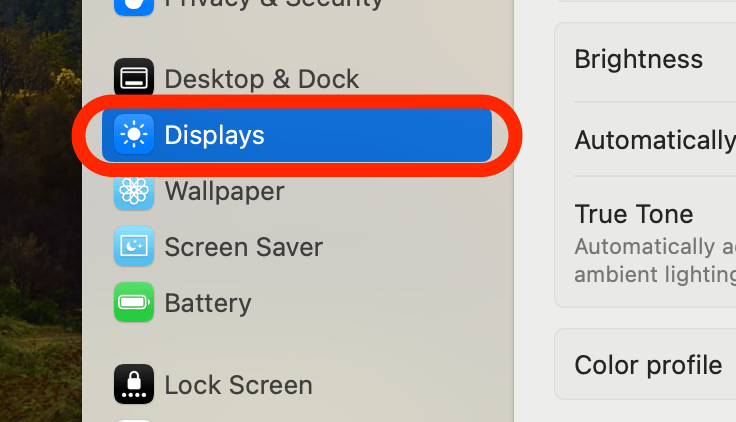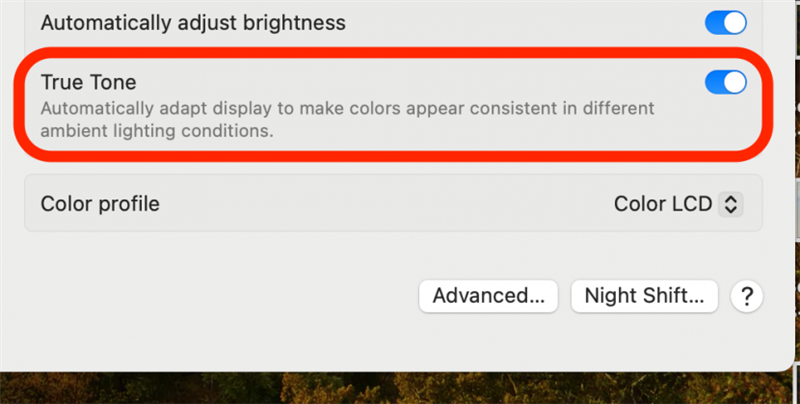MacBookの画面がちらつくのはなぜ? パニックになってAppleストアに駆け込む前に、コンピュータの画面を安定させるための簡単な方法がいくつかあります。 MacBookやMacBook Proの画面のちらつきを直す方法をご紹介します。
Macの画面のちらつきを直す方法
MacBookの画面がちらつくと、ハードウェアの問題だと思ってパニックになるかもしれません。 そうかもしれませんが、Apple Storeに駆け込んで「Macの画面がちらつく!」と叫ぶ前に、自分で直せることがいくつかあります。 いくつかの簡単な方法を試してみてください。
まずはこれをお試しください
MacBookの画面がちらつく場合、まずやるべきことはコンピュータをリセットし、アップデートがないか確認することです。 ソフトウェアのバグであれば、Macをリセットすることで、コンピュータがそのループから抜け出せるかもしれません。 ソフトウェアのバグであれば、アップデートによってこの問題が解決されるかもしれません。 また、電源接続が安定していることも確認してください。 ケーブルが外れたり再接続したりすると、画面がちらつくことがあります。
 iPhoneの隠れた機能を見つけよう1日1分でiPhoneを使いこなすためのヒント(スクリーンショットとわかりやすい説明付き)を毎日お届けします。
iPhoneの隠れた機能を見つけよう1日1分でiPhoneを使いこなすためのヒント(スクリーンショットとわかりやすい説明付き)を毎日お届けします。
1.アクセシビリティの画面点滅アラートを無効にする
サウンドアラートが鳴るとMacの画面が点滅するアクセシビリティ機能があります。 誤ってこの機能を有効にしてしまい、画面を点滅させたくない場合の無効化方法をご紹介します。 その他のトラブルシューティングのヒントについては 無料のニュースレター「今日のヒント」をご覧ください。
- Appleメニューをクリックし、システム設定をクリックします。

- サイドバーの「アクセシビリティ」をクリックします。

- オーディオ」をクリックします。

- アラート音発生時に画面をフラッシュする」の横にあるスライダーをクリックしてオフにします。 オフにすると、スライダーが左に移動し、バーが灰色になります。

それでも問題が解決しない場合は、次をお読みください。
2.低電力モードをオフに
低電力モードは便利な節電ツールですが、使用量の多いアプリを使おうとすると、画面がちらつくことがあります。 低電力モードがオンになっている場合はオフにし、問題が解決するかどうかを確認します。 低電力モードをオフにするには
- Appleメニューアイコンをクリックし、「システム設定」をクリックします。

- サイドバーの「バッテリー」をクリックします。

- 低電力モードの横にあるメニューをクリックします。 オフにしない」を選択し、問題が解決するかどうかを確認します。 同じ手順で他の設定を選択すれば、別の設定に戻すことができます。

3.トゥルートーンがオフになっていることを確認
True Toneが有効になっている場合、画面のちらつきの原因になっている可能性があります。 無効にするには
- Appleメニューアイコンをクリックし、システム設定をクリックします。

- サイドバーの「ディスプレイ」をクリックします。

- True Toneをオフに切り替えます。

4.Appleサポートにお問い合わせください。
この方法で問題が解決しない場合は、ハードウェアに問題がある可能性があります。 Apple サポートにご連絡ください。
よくある質問
- ノートパソコンの画面のちらつきは直りますか? ほとんどの場合、可能です! ノートパソコンの画面がちらつく原因には、ソフトウェアの問題もあれば、ハードウェアの問題もあります。 通常、これらのシナリオのいずれかには修正方法があり、新しいコンピュータを購入しなければならないことはほとんどありません。
- ウイルスが原因でノートパソコンの画面がちらつくことはありますか? はい、ウイルスが原因でノートパソコンの画面がちらつくことがあります。 コンピュータやその他のデバイスをできるだけ安全に保ち、不審なリンクをクリックしないようにしてください。 しかし、ノートパソコンの画面がちらつく原因は他にもたくさんあります。
- 画面がちらつくのは悪いことですか? ノートパソコンの画面がちらつくのは、病気の症状のようなものです。 しかし、画面のちらつきが頻繁であったり、他のシステムの問題を伴っていたりする場合は、何が起こっているのかを調べる必要があります。